电脑桌面文档删除方法
在日常使用电脑的过程中,桌面往往会堆积各种文档、文件夹和快捷方式。这些文件虽然便于快速访问,但过多的桌面文件不仅影响美观,还可能拖慢系统的运行速度。为了保持桌面的整洁和系统的高效运行,学会如何删除电脑桌面的文档是至关重要的。本文将详细介绍几种删除桌面文档的方法,帮助你轻松整理电脑桌面。

首先,最基础的删除方式是直接拖拽到回收站。打开你的电脑桌面,找到你想要删除的文档或文件夹。用鼠标左键点击并拖动该文档或文件夹,将其移动至桌面右下角的回收站图标上。松开鼠标左键后,该文档或文件夹就会进入回收站。此时,文件并未被永久删除,而是存放在回收站中,如果需要恢复,随时可以找回。

如果你想要一次性删除多个文档,可以按住键盘上的Ctrl键(控制键),然后用鼠标左键依次点击想要删除的多个文件。或者,你也可以按住Shift键(换挡键),用鼠标左键连续选择多个文件。选择完毕后,右键点击其中任意一个选中的文件,选择“删除”选项,或者再次将它们拖拽到回收站图标上。这样,就可以一次性删除多个桌面文档了。

除了直接拖拽,你还可以利用右键菜单进行删除操作。找到你想要删除的文档,右键点击它,会弹出一个包含多个选项的菜单。在这个菜单中,找到并点击“删除”选项。文件会立刻被移动到回收站,桌面上的这个文件图标也会消失。这种方法尤其适用于那些不想使用拖拽操作的用户,或者想要快速删除文件的场合。
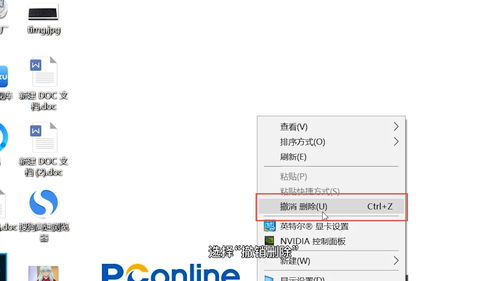
对于熟悉键盘操作的用户,快捷键删除是一种更加高效的方法。首先,用鼠标左键选中你想要删除的桌面文档。然后,按下键盘上的Delete键(删除键),文件会立刻被移动到回收站。如果想要直接彻底删除文件而不经过回收站,可以先选中文件,然后按下键盘上的Shift+Delete组合键。这样,文件就会被永久删除,无法从回收站中恢复。但请注意,这种操作是不可逆的,所以在使用时要格外小心,确保不会误删重要文件。
此外,对于想要批量删除桌面文档的用户,可以借助文件夹进行操作。在桌面上创建一个新的文件夹,然后将需要删除的文档全部移动到这个文件夹中。移动操作可以通过拖拽完成,也可以用Ctrl+C(复制)、Ctrl+V(粘贴)的快捷键组合来完成。当所有需要删除的文档都被移动到新文件夹后,就可以一次性删除这个文件夹了。右键点击文件夹,选择“删除”选项,或者将其拖拽到回收站图标上即可。这种方法的好处是可以将需要删除的文档集中管理,方便批量删除。
如果你想要定期清理桌面文档,可以设置一个定时任务。在Windows系统中,可以使用任务计划程序来创建一个定时清理桌面的任务。首先,打开任务计划程序,点击右侧的“创建基本任务”。按照提示设置任务名称和描述,然后选择触发器(如每天、每周等)。在操作步骤中,选择“启动程序”,然后浏览并选择你想要用来清理桌面的脚本或程序(如批处理文件)。最后,保存并运行任务。这样,每当触发器生效时,系统就会自动运行你设置的脚本或程序,清理桌面上的文档。当然,这需要一定的计算机基础知识,以及对批处理文件或脚本语言的了解。
除了上述方法外,还有一些第三方软件可以帮助你快速删除桌面文档。这些软件通常提供了更加丰富的功能和选项,如批量删除、文件筛选、定时清理等。在选择第三方软件时,要确保其来自可信的来源,并仔细阅读软件说明和用户评价。安装软件后,按照软件的提示和指引进行操作即可。但请注意,使用第三方软件时需要谨慎,避免下载到恶意软件或病毒。
在删除桌面文档时,还需要注意一些安全事项。首先,要确保不会误删重要文件。在删除文件之前,最好先确认文件的用途和重要性。如果不确定文件是否可以删除,可以先将其移动到其他位置(如D盘或其他文件夹)进行备份。其次,要避免使用Shift+Delete组合键来删除重要文件。这种操作会永久删除文件,无法从回收站中恢复。如果需要删除重要文件,可以先将其移动到回收站,然后再从回收站中手动清空。最后,要定期清理回收站中的文件。回收站中的文件也会占用磁盘空间,定期清理可以释放磁盘空间并提高系统性能。
总之,删除电脑桌面的文档是一个简单但重要的操作。通过掌握上述方法,你可以轻松整理电脑桌面,保持系统的整洁和高效运行。无论是直接拖拽、右键菜单、快捷键删除还是利用文件夹进行批量删除,都可以帮助你快速删除桌面文档。同时,注意安全事项和定期清理回收站也是保持电脑整洁和高效的重要步骤。希望本文能够帮助你更好地管理电脑桌面文档,享受更加便捷和高效的电脑使用体验。
- 上一篇: 如何隐藏QQ个性签名以避免他人查看
- 下一篇: 轻松掌握:QQ视频聊天高效录屏技巧
新锐游戏抢先玩
游戏攻略帮助你
更多+-
04/27
-
04/27
-
04/27
-
04/27
-
04/27












